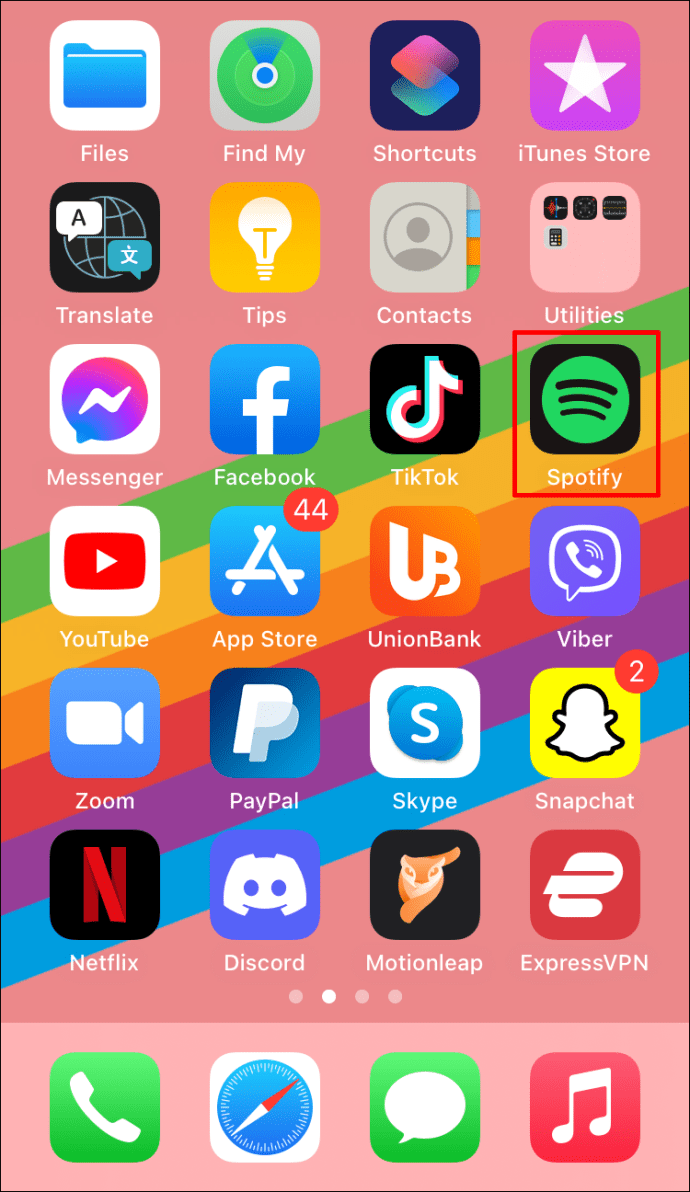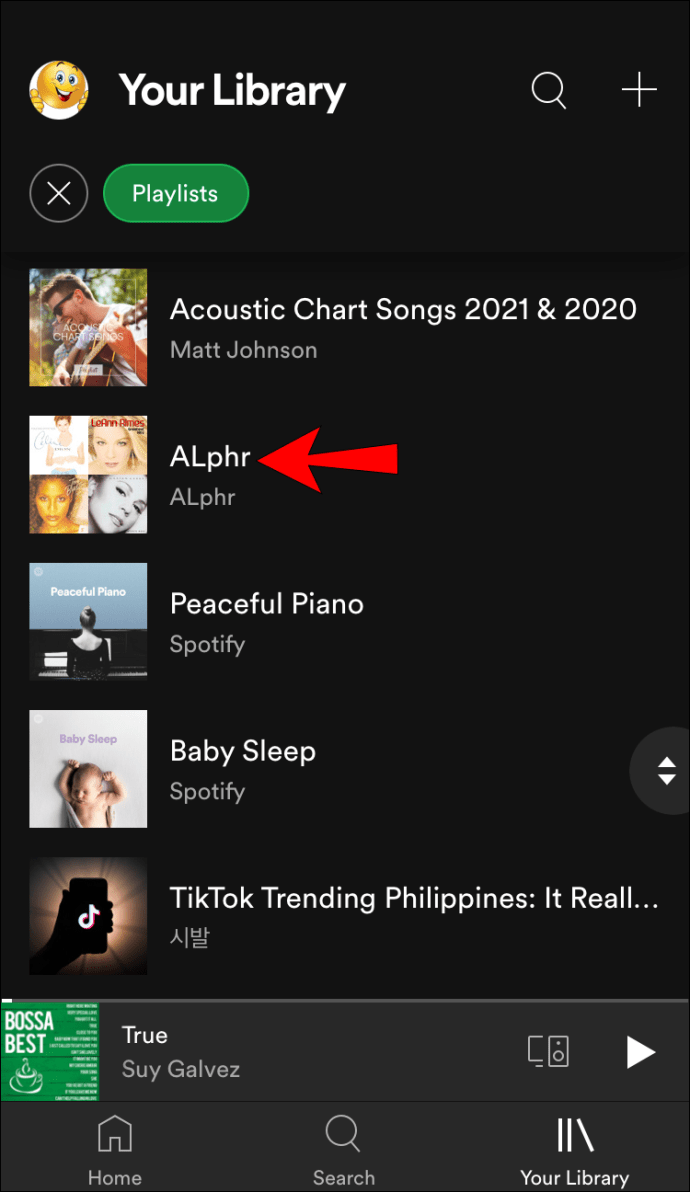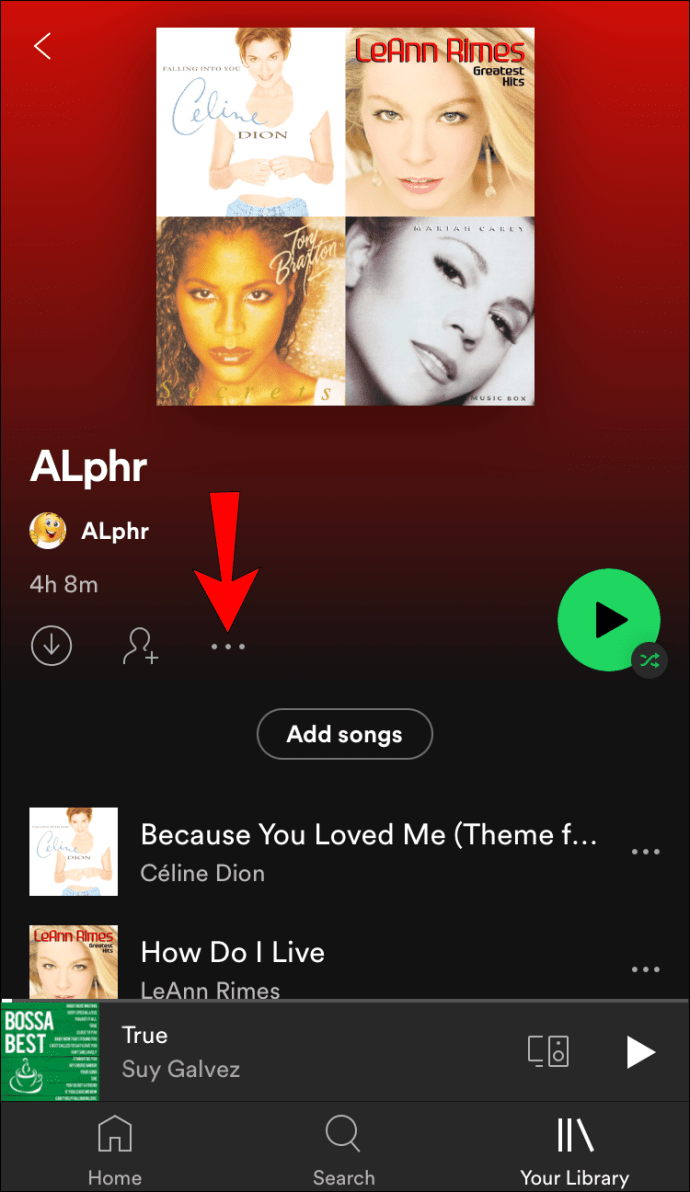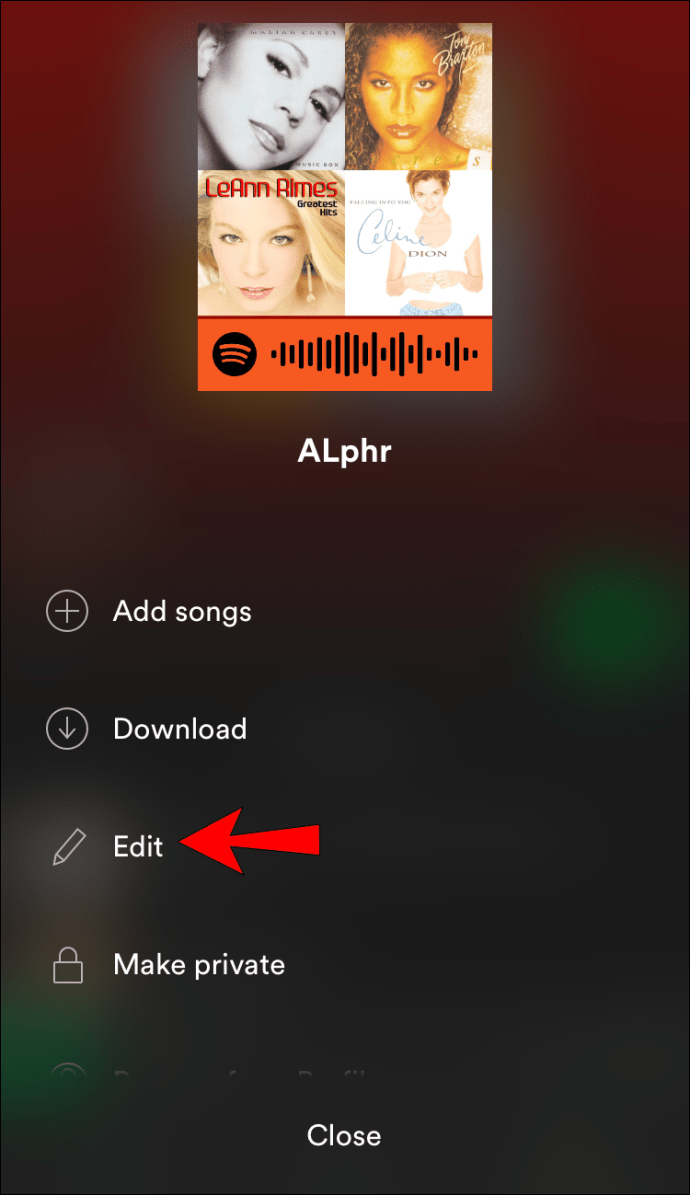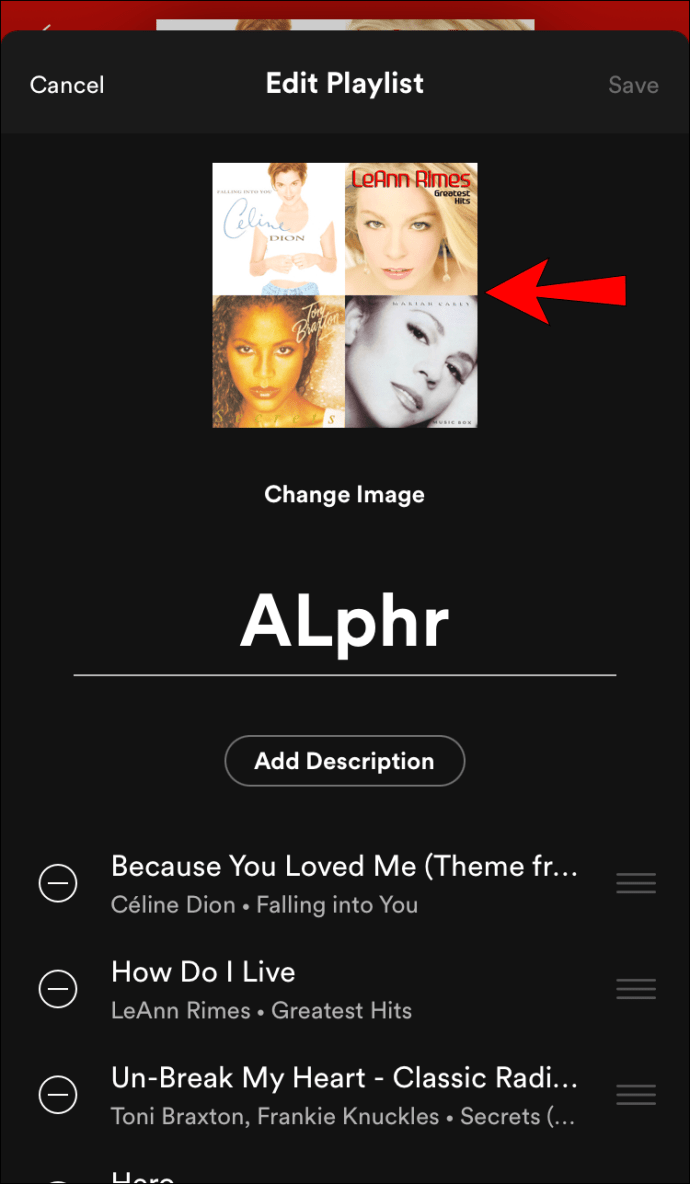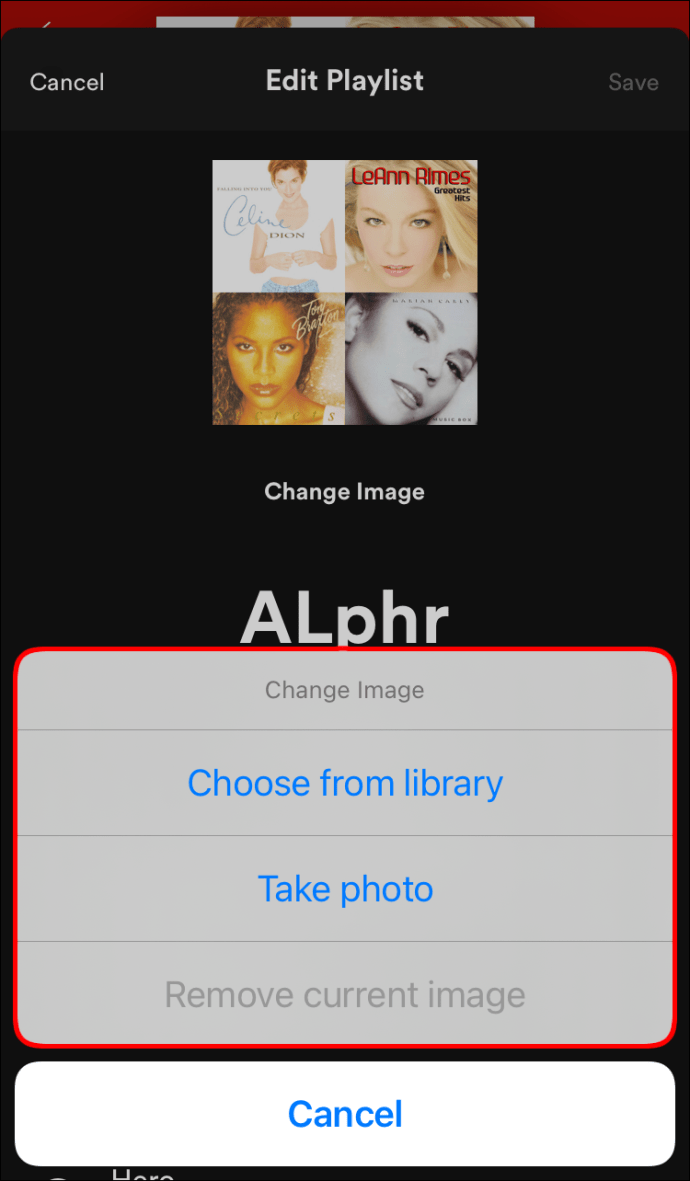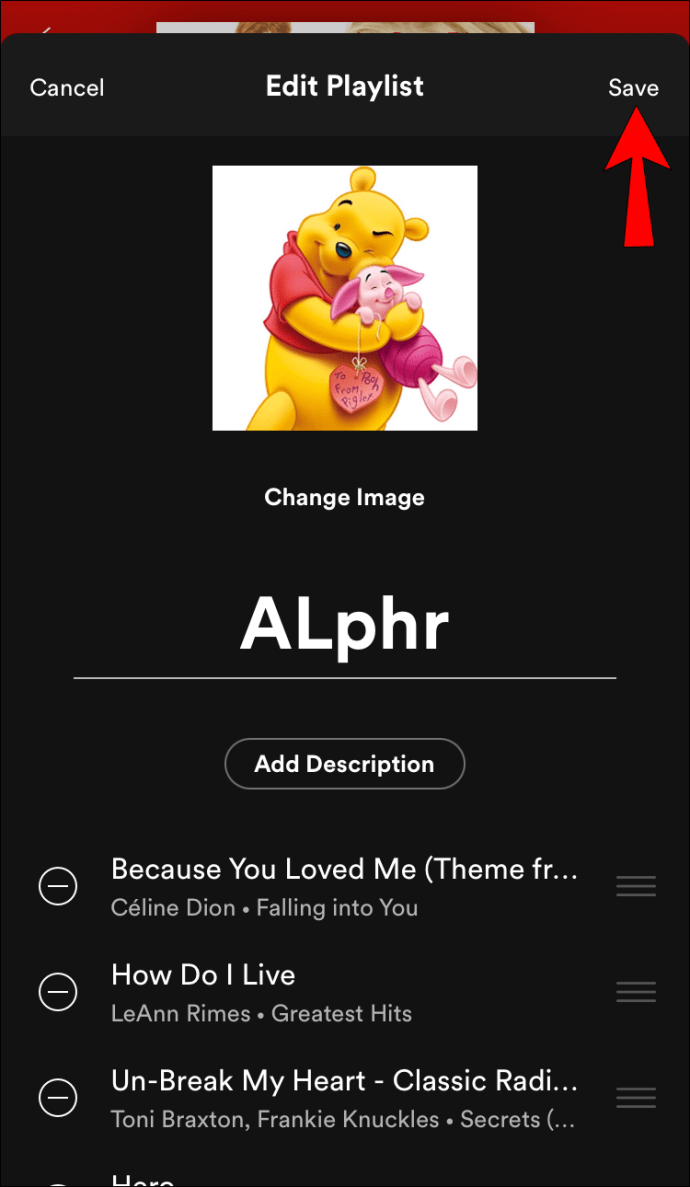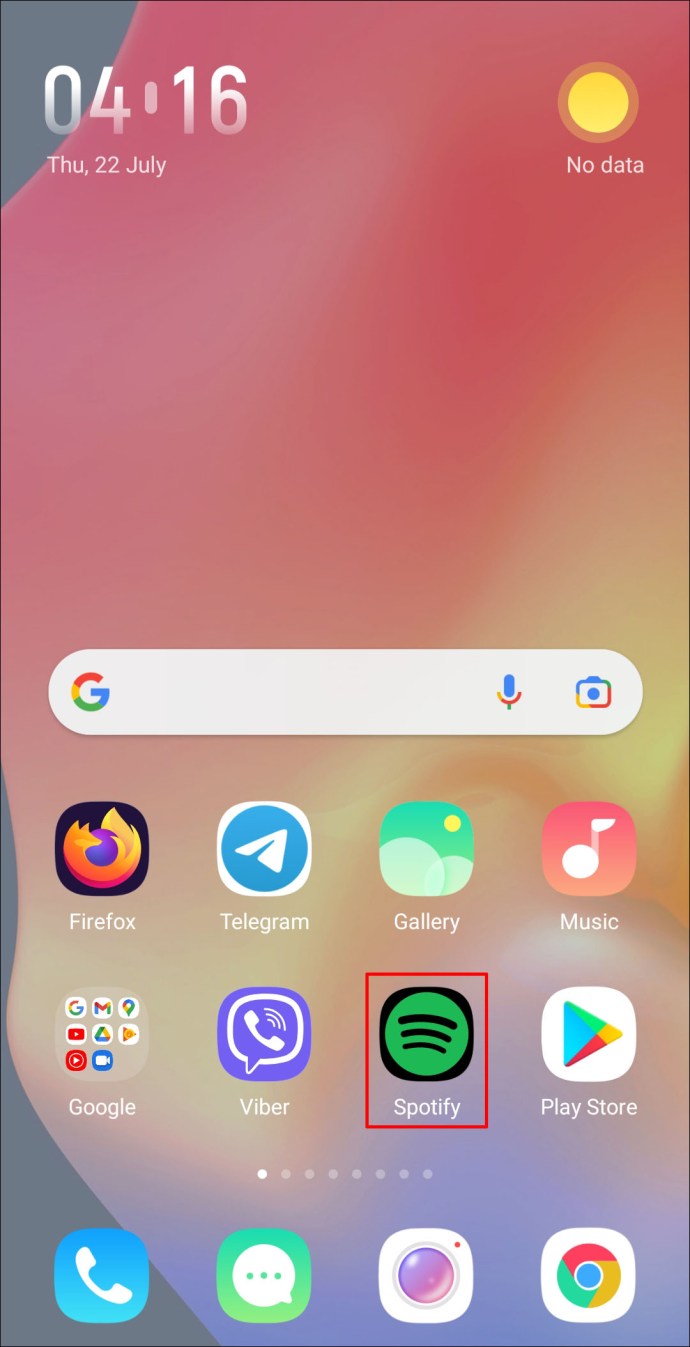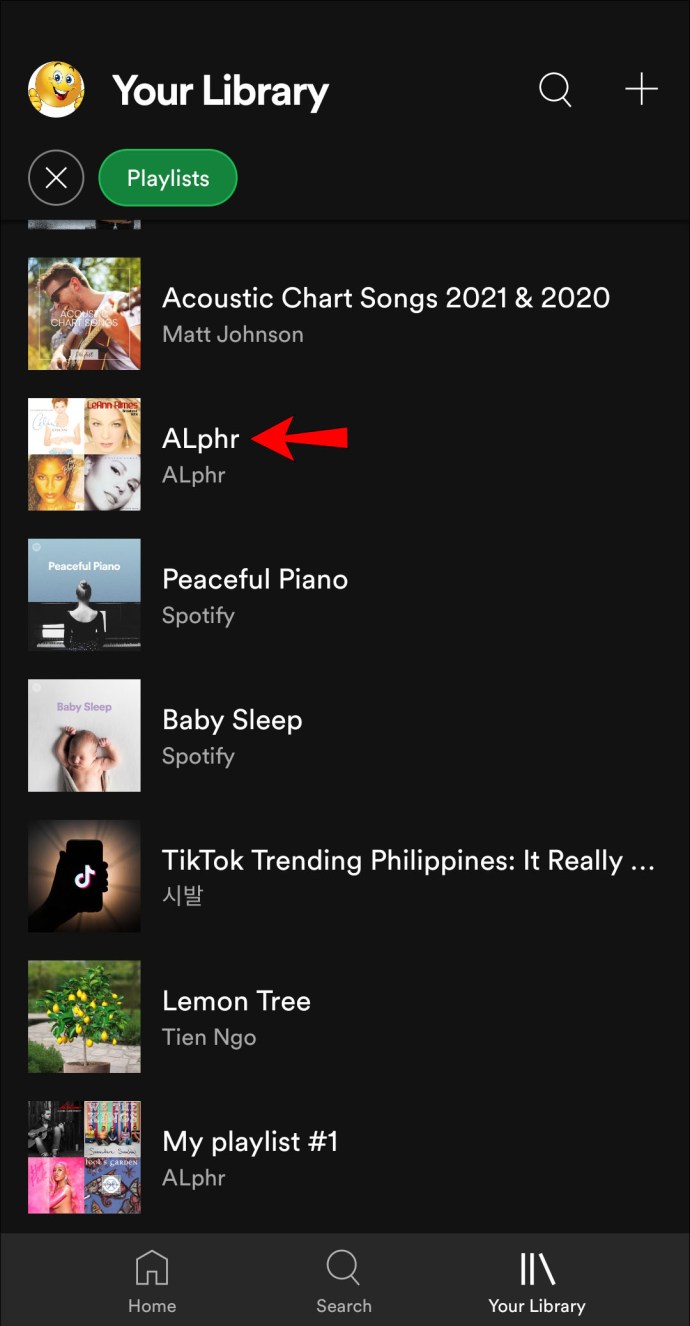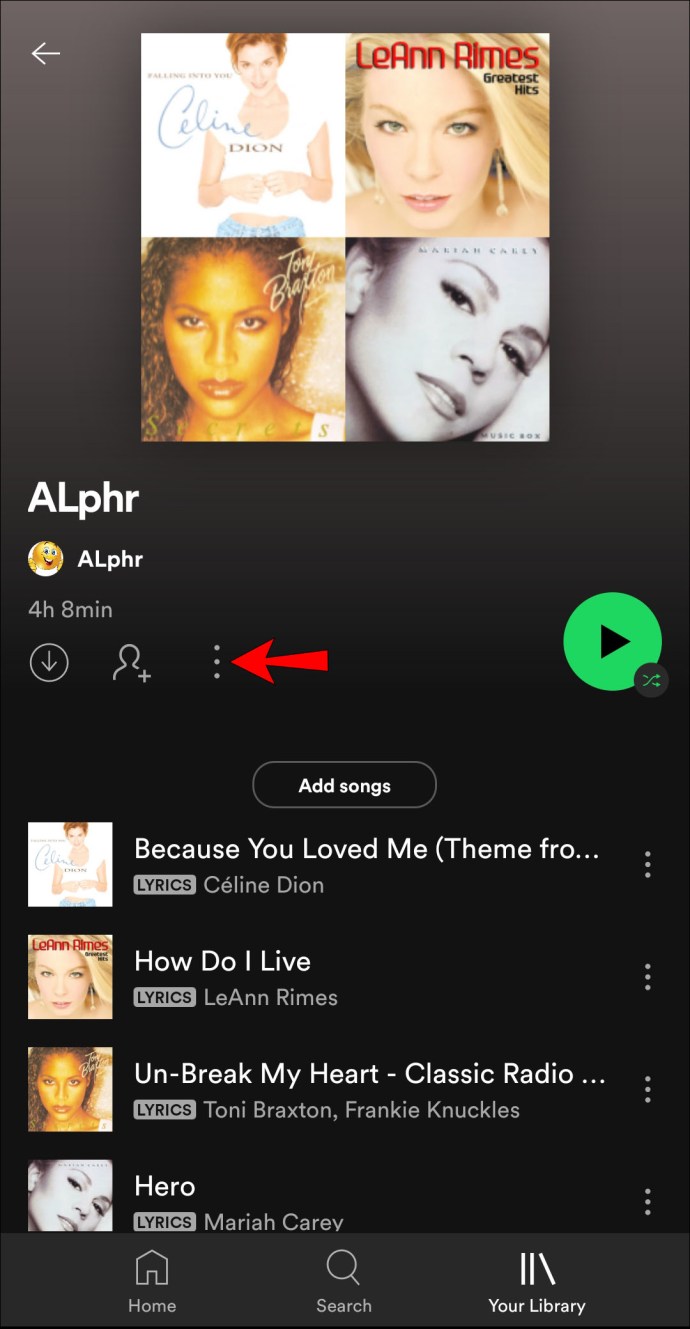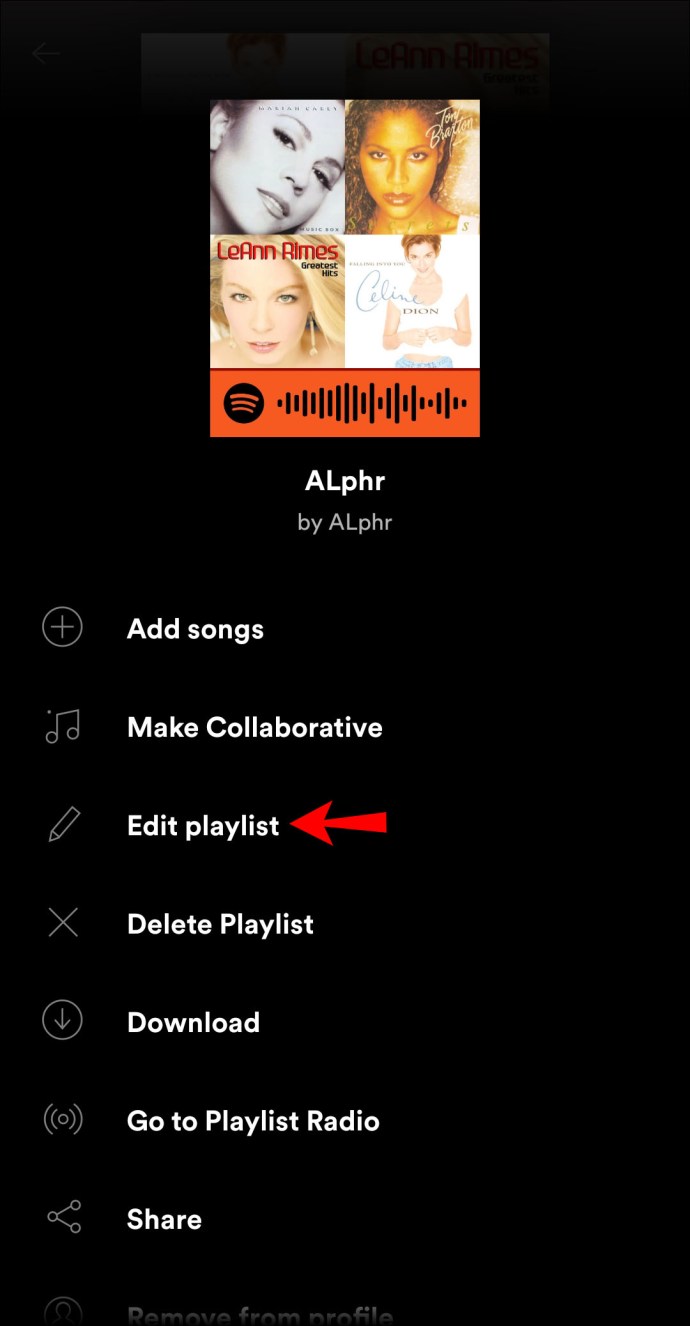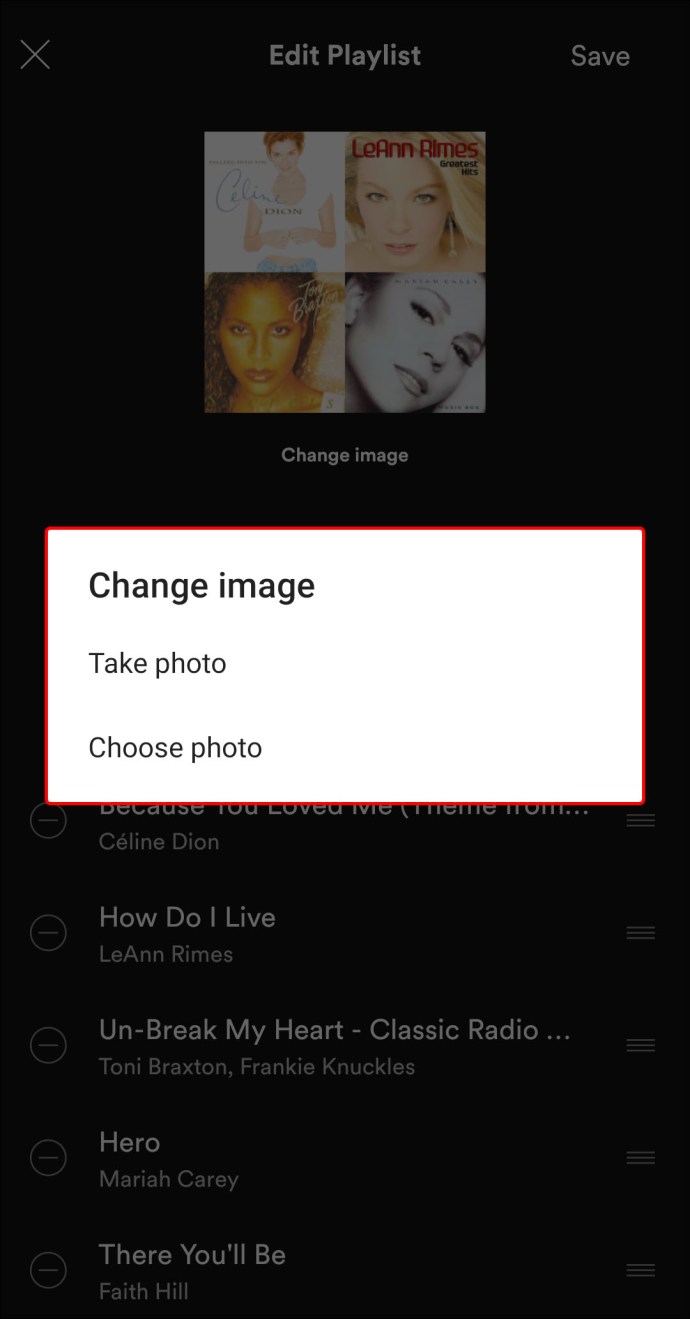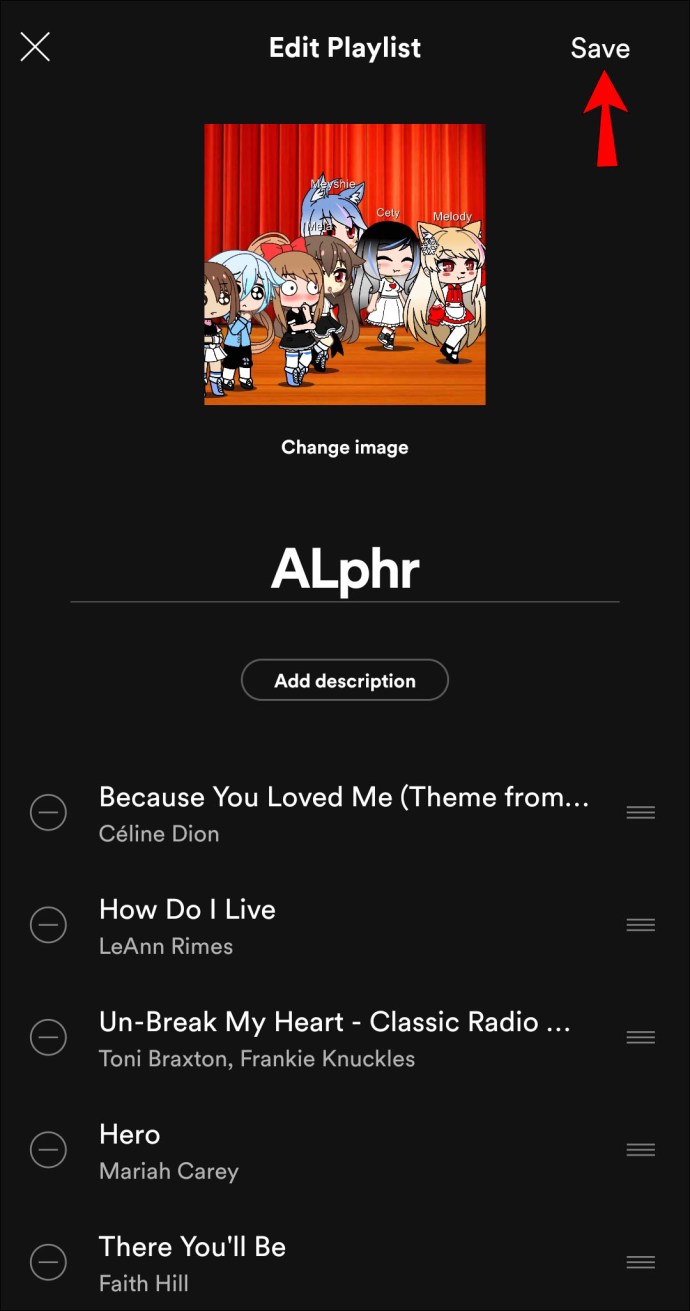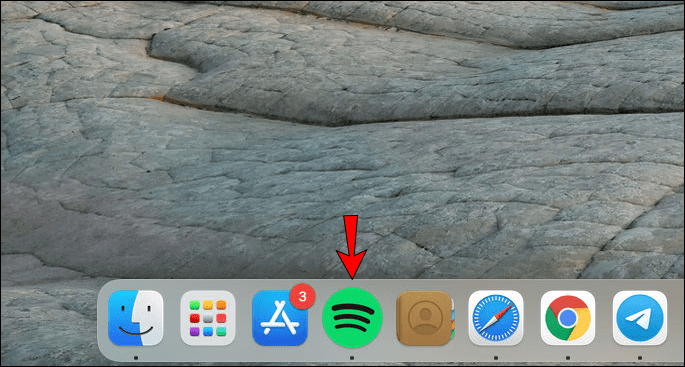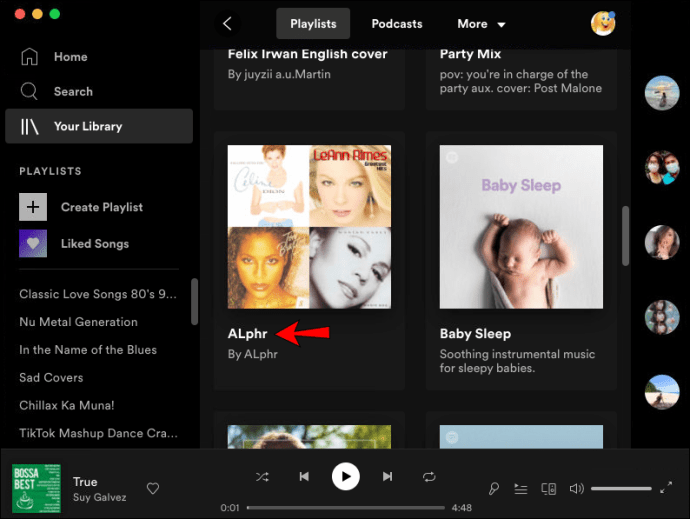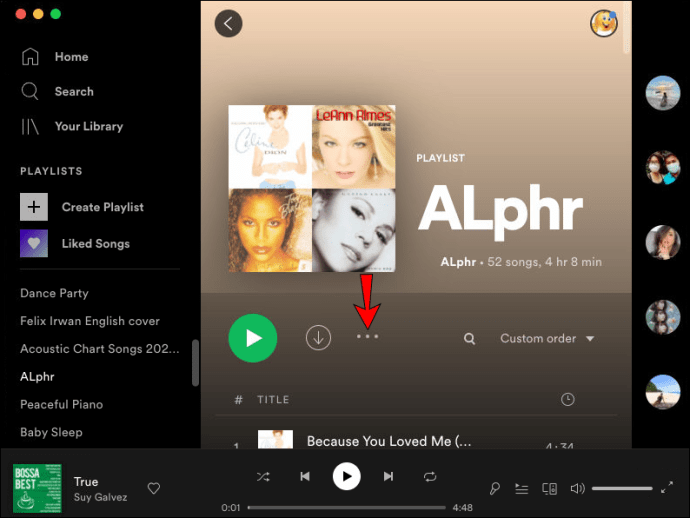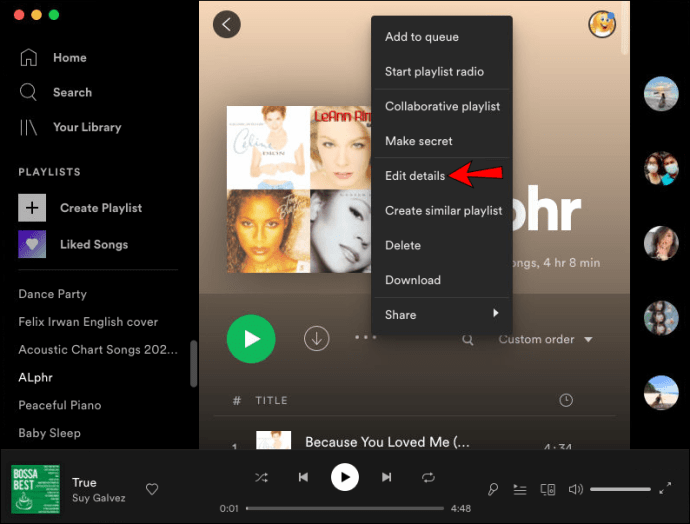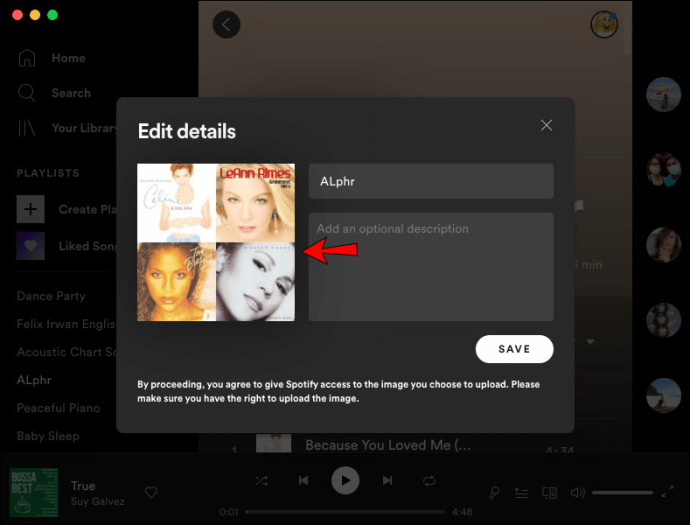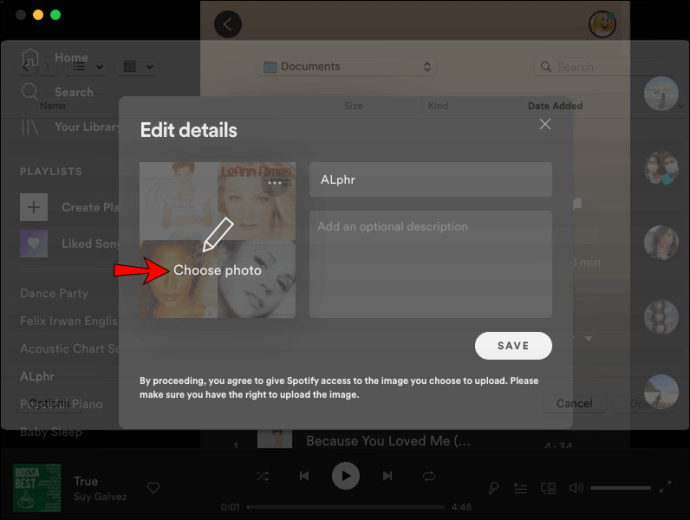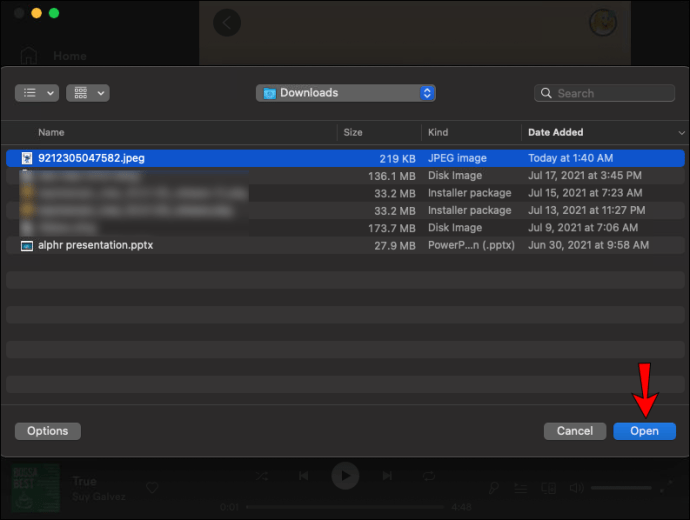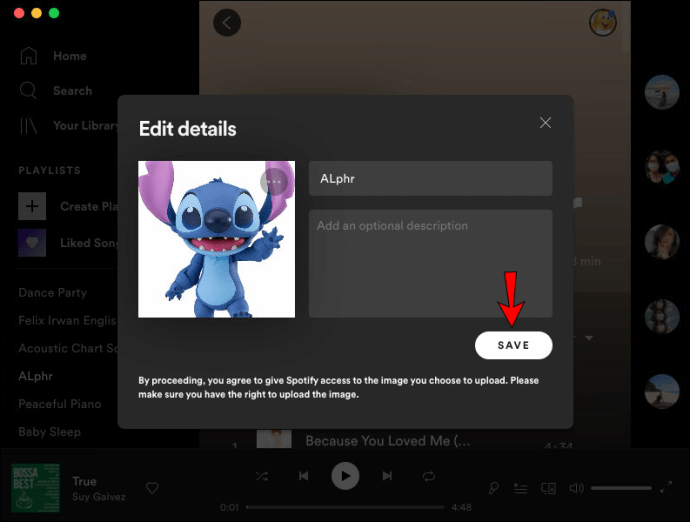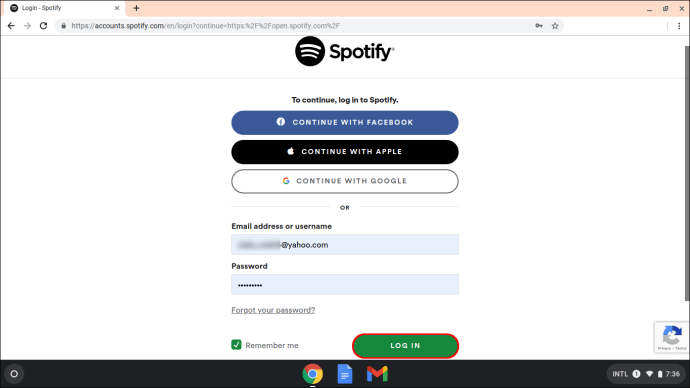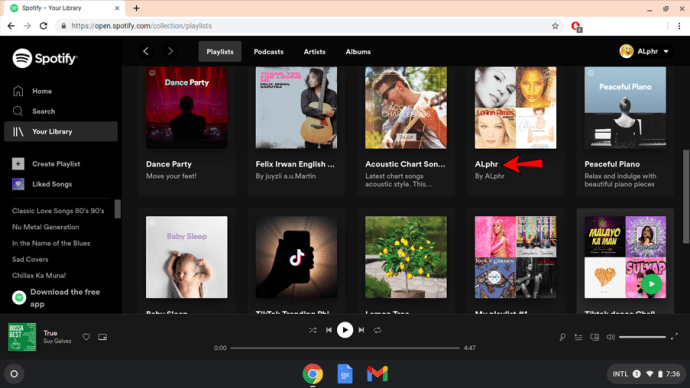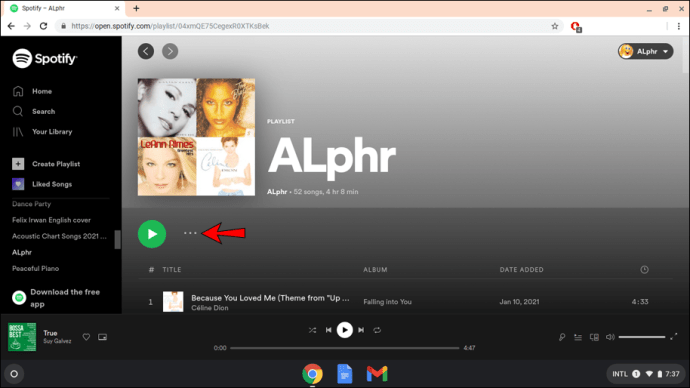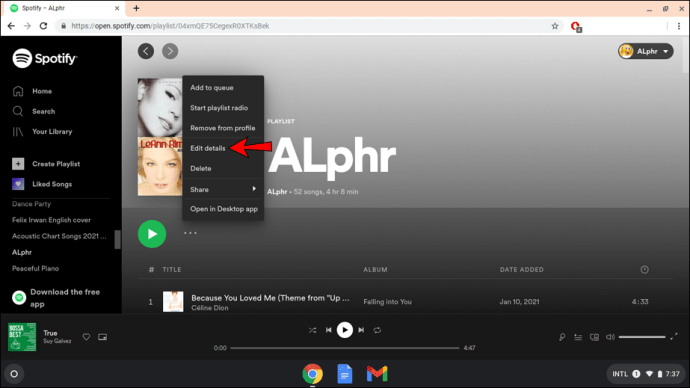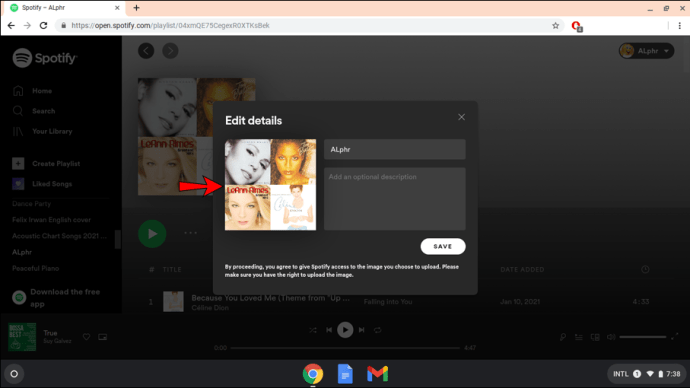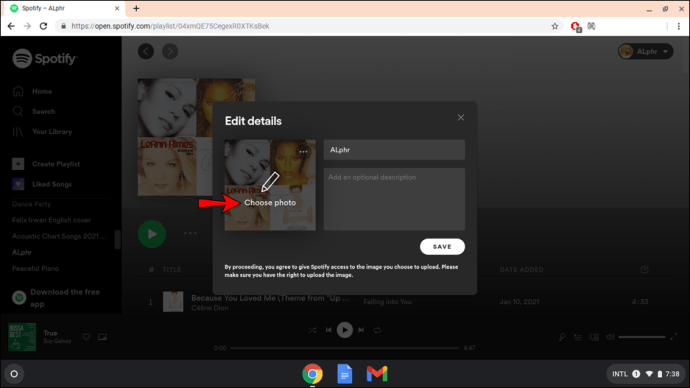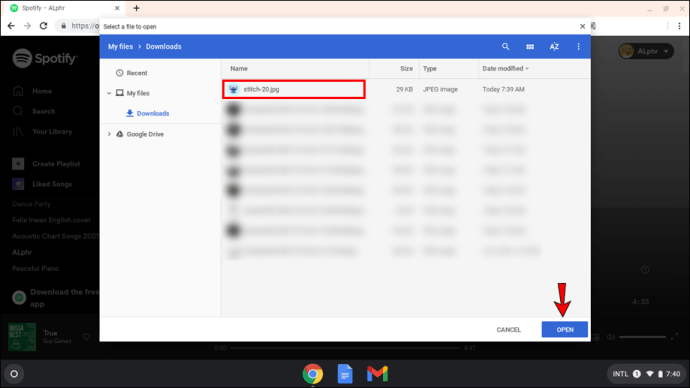Spotify는 세계에서 가장 인기 있는 오디오 스트리밍 앱 중 하나입니다. 음악 라이브러리를 사용자 정의하는 기능은 사람들이 좋아하는 많은 이유 중 하나입니다. 재생 목록을 사용자 정의하는 재미있는 방법 중 하나는 원하는 사진을 재생 목록에 추가하는 것입니다.

기본적으로 사용자가 만든 재생 목록의 사진은 재생 목록의 처음 4개 앨범의 아트가 포함된 정사각형입니다. 그러나 Spotify에서 재생 목록 사진을 변경하는 방법을 배우는 데 관심이 있다면 제대로 찾아오셨습니다. 다양한 장치와 플랫폼에서 수행하는 방법을 알려 드리겠습니다. 또한, 그 과정에서 발생할 수 있는 잠재적인 문제에 대해 논의할 것입니다.
iPhone의 Spotify에서 재생 목록의 표지를 변경하는 방법
Spotify는 2020년 12월 모든 플랫폼에서 재생 목록 표지/사진을 변경할 수 있는 옵션을 활성화했습니다. 그러나 생성한 재생 목록의 사진만 변경할 수 있다는 점에 유의해야 합니다. 다른 사람이 만든 재생 목록의 사진은 변경할 수 없습니다.
iPhone을 사용하여 재생 목록 사진을 변경하려면 다음 단계를 따르십시오.
- 스포티파이를 엽니다.
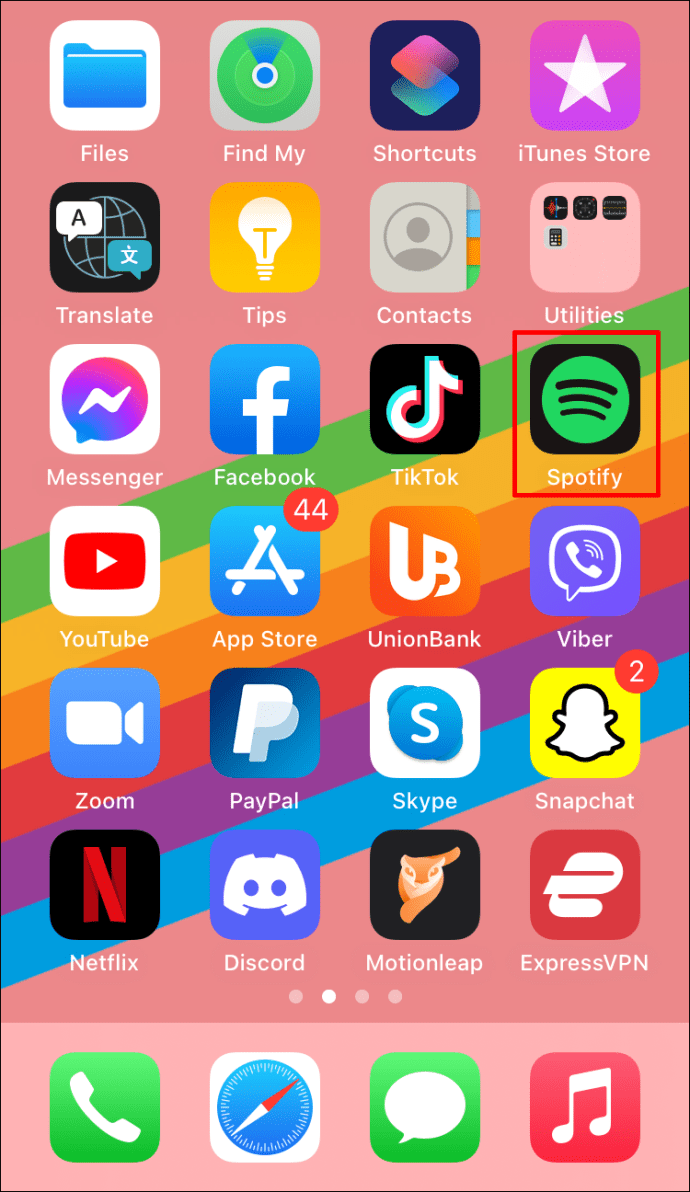
- 라이브러리에서 재생 목록 중 하나를 선택합니다.
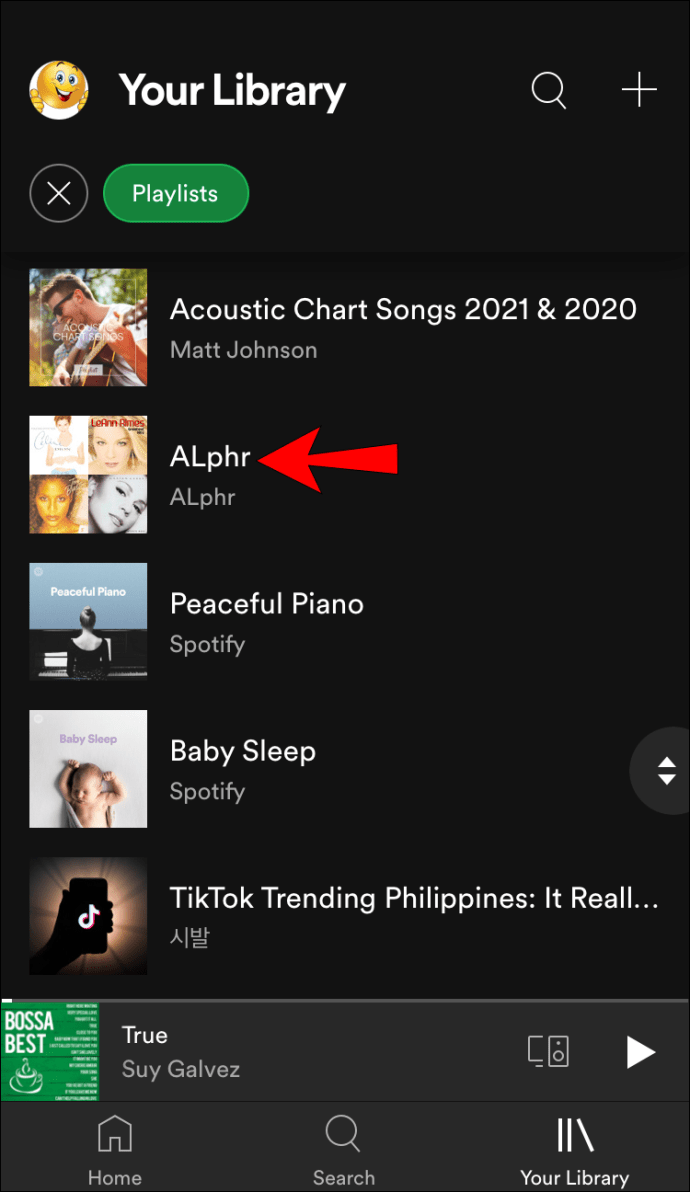
- 재생 목록 이름 아래에 있는 점 3개 아이콘을 탭합니다.
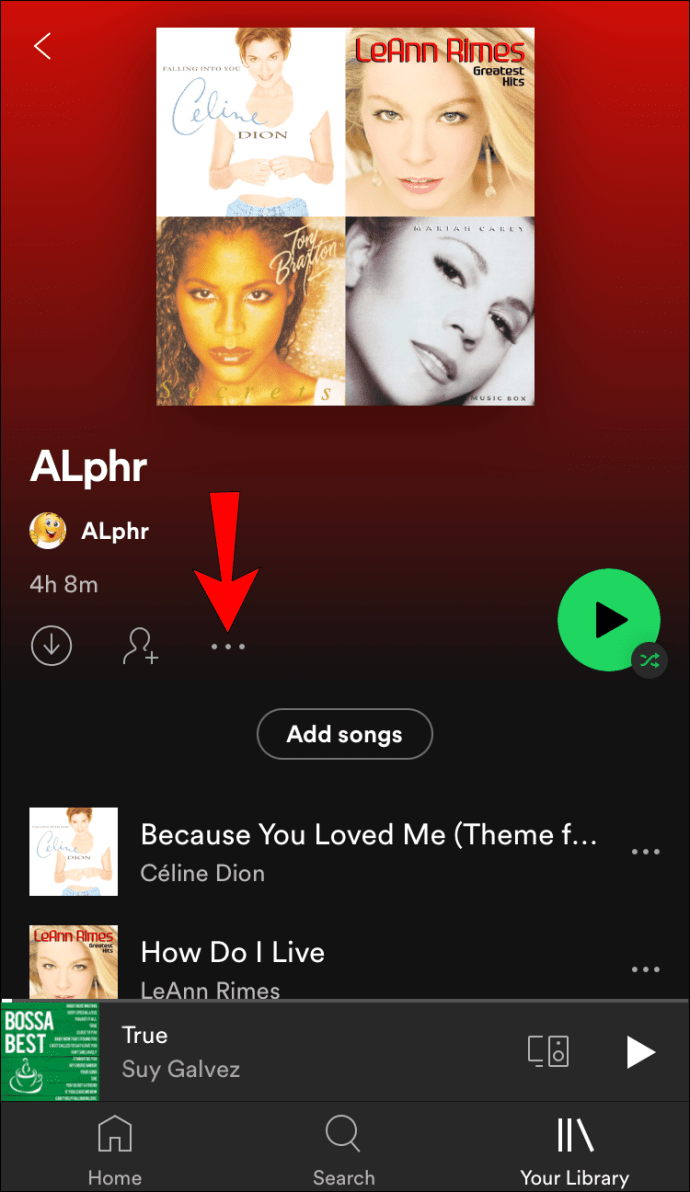
- '재생목록 편집'을 탭합니다.
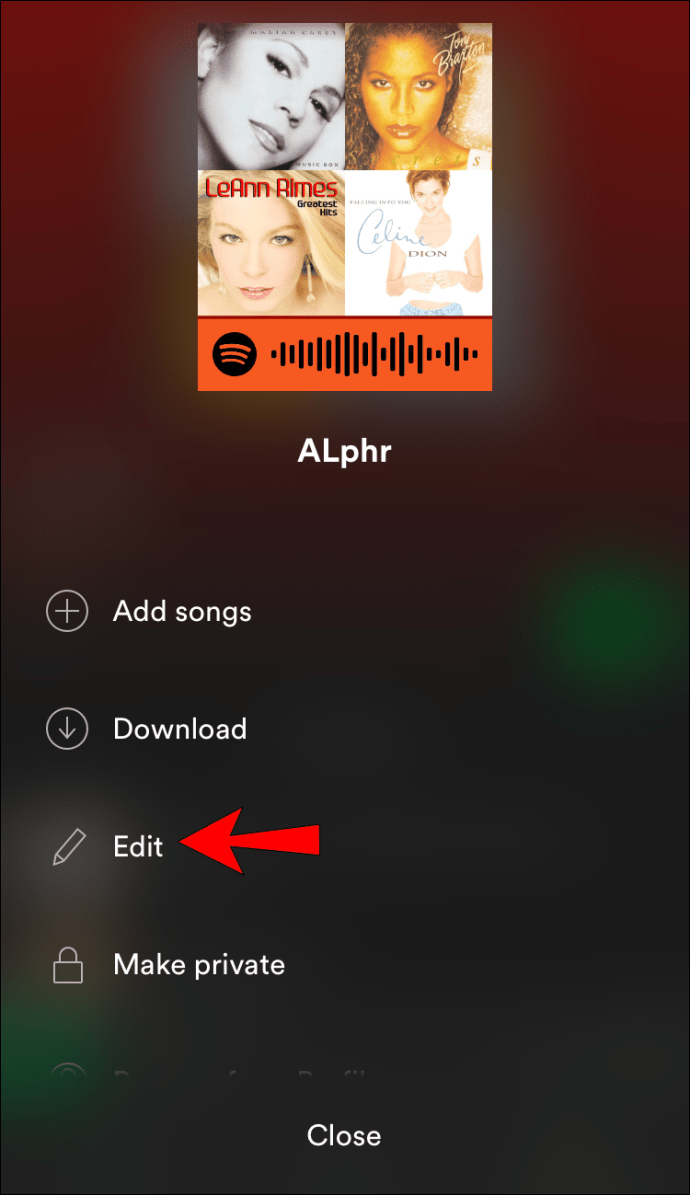
- 현재 사진을 탭합니다.
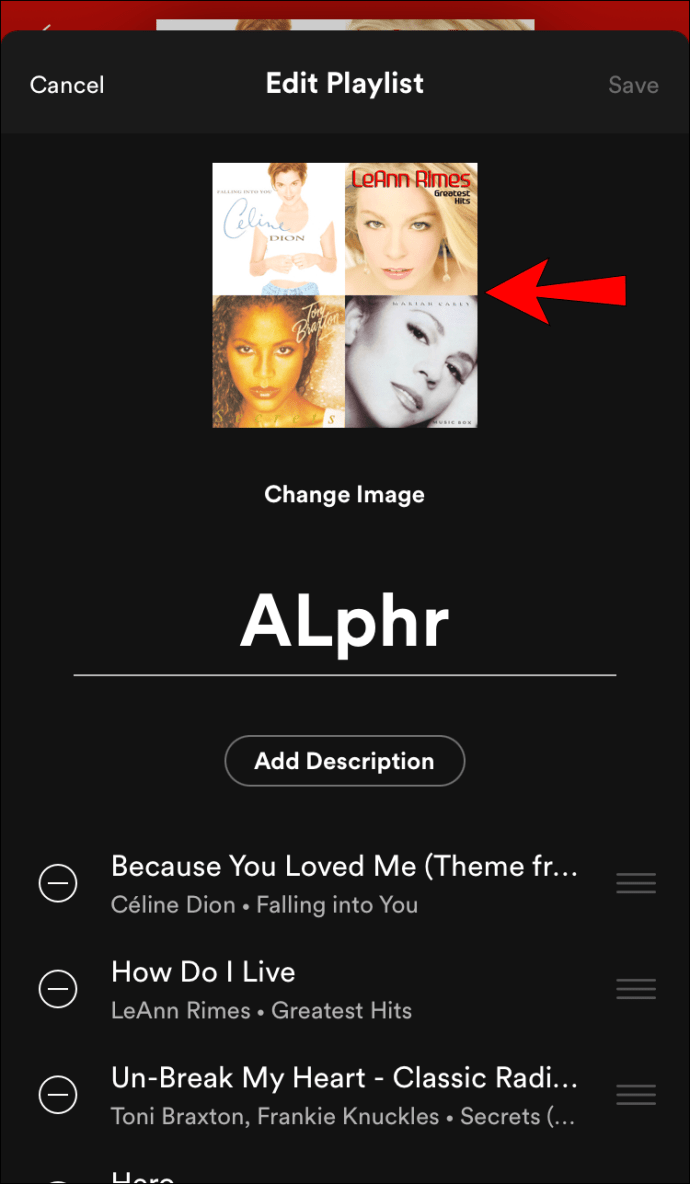
- 사진을 찍거나 갤러리에서 선택하십시오.
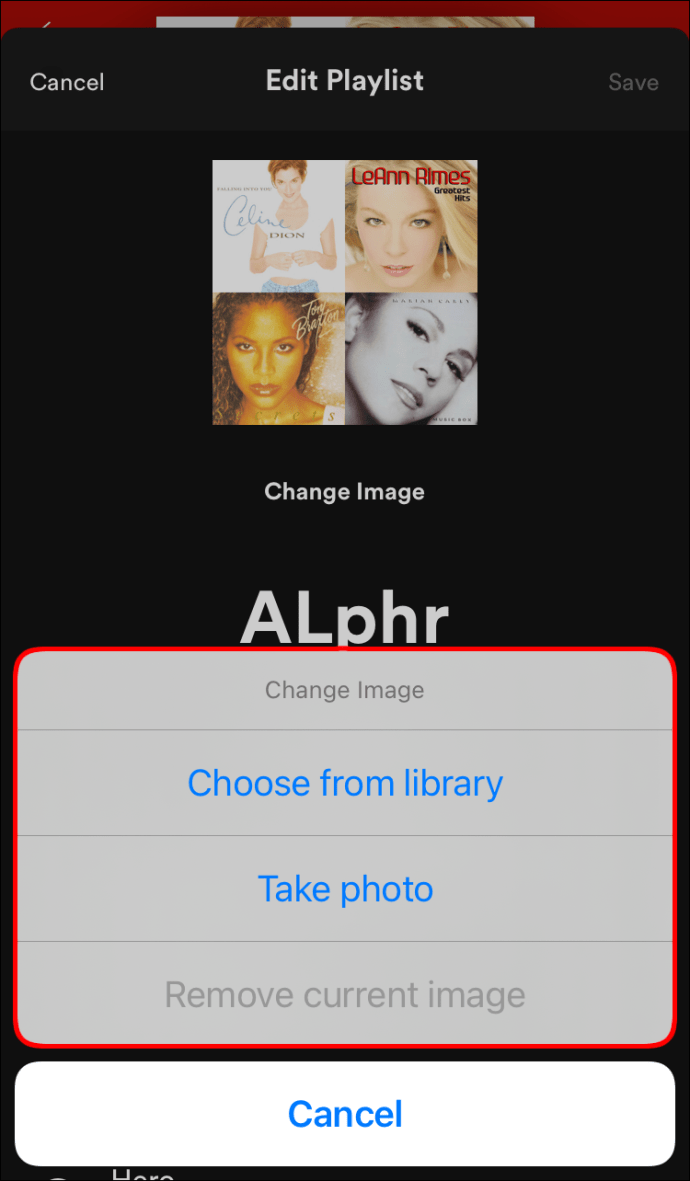
- '저장'을 탭합니다.
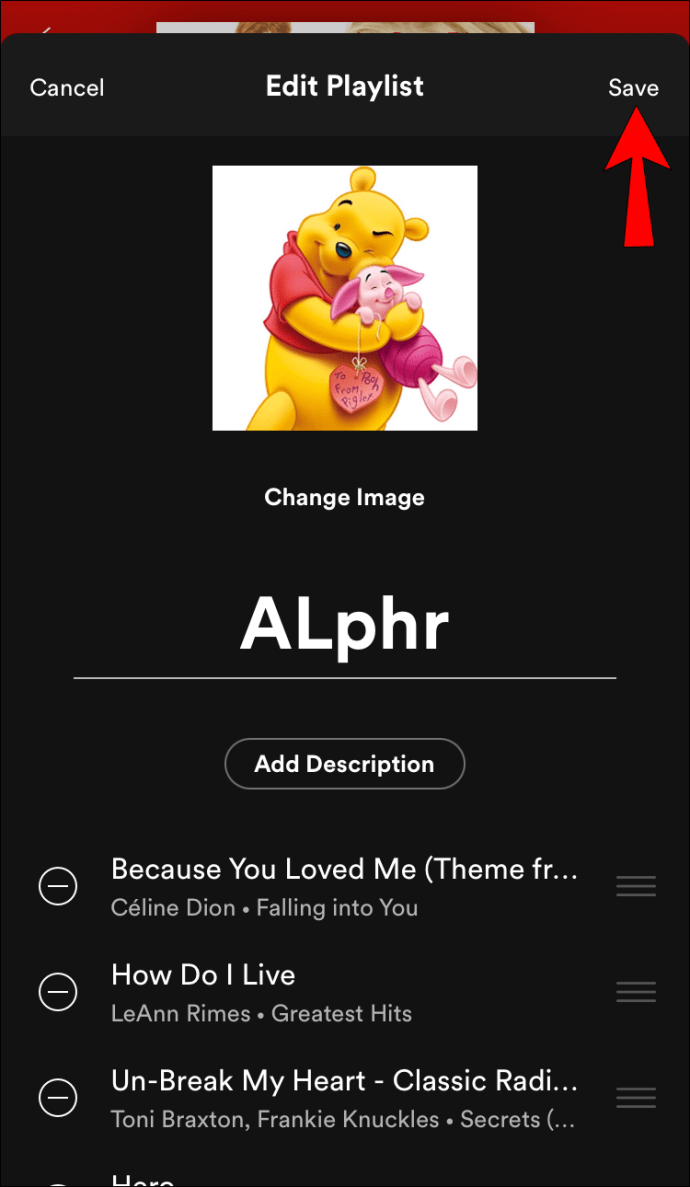
Android의 Spotify에서 재생 목록의 표지를 변경하는 방법
iPhone과 마찬가지로 Android의 Spotify에서 아래 단계에 따라 재생 목록 사진을 쉽게 변경할 수 있습니다.
- 스포티파이를 엽니다.
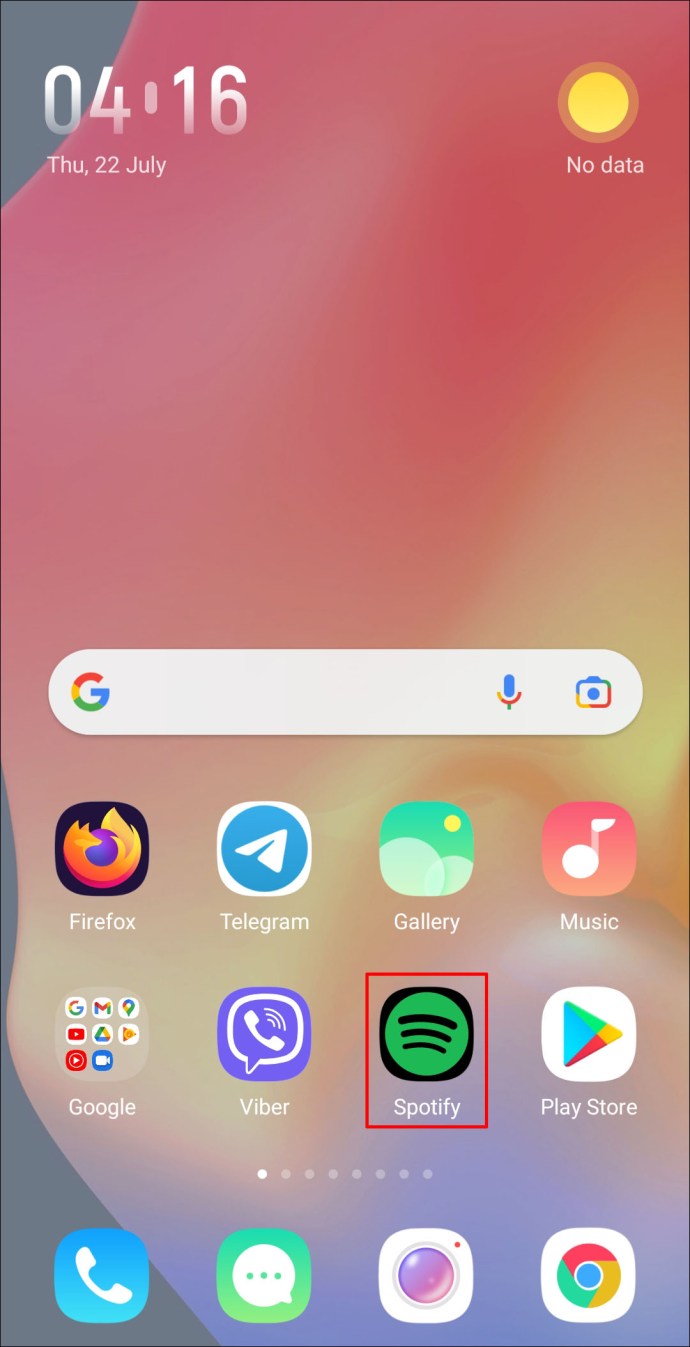
- 라이브러리에서 재생 목록을 선택합니다.
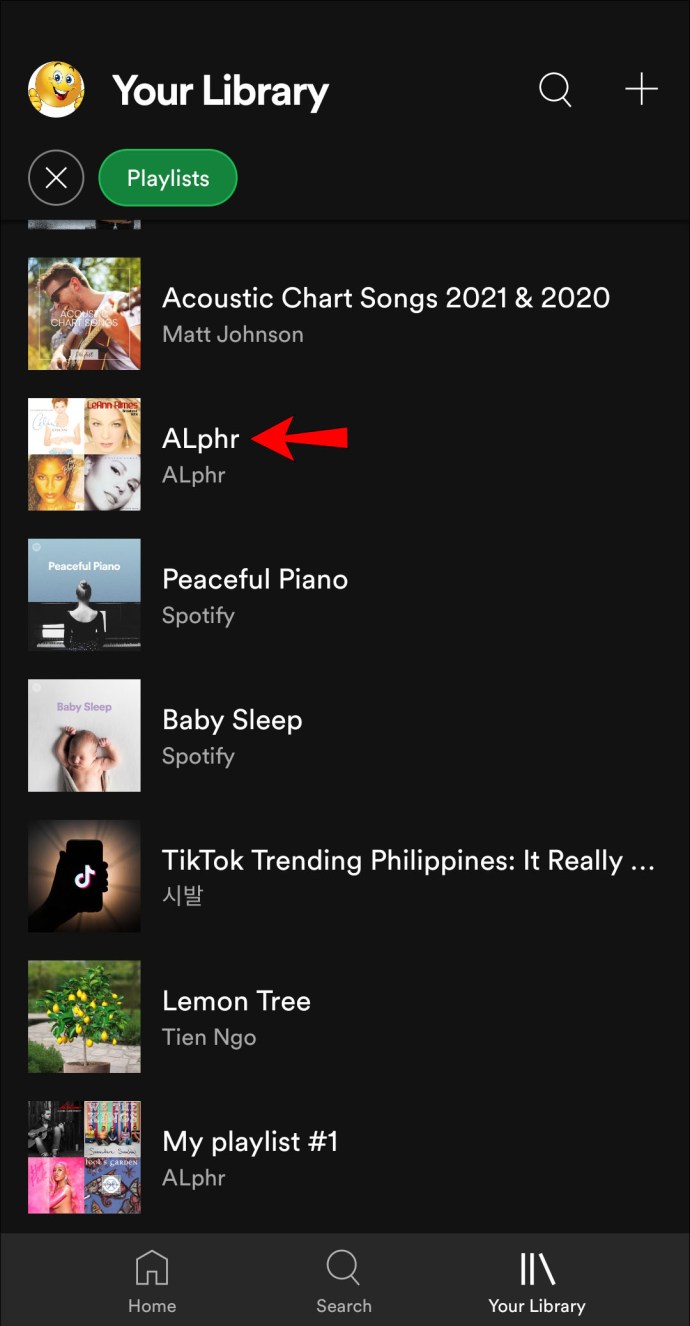
- 재생 목록 이름 아래에 있는 점 3개 아이콘을 탭합니다.
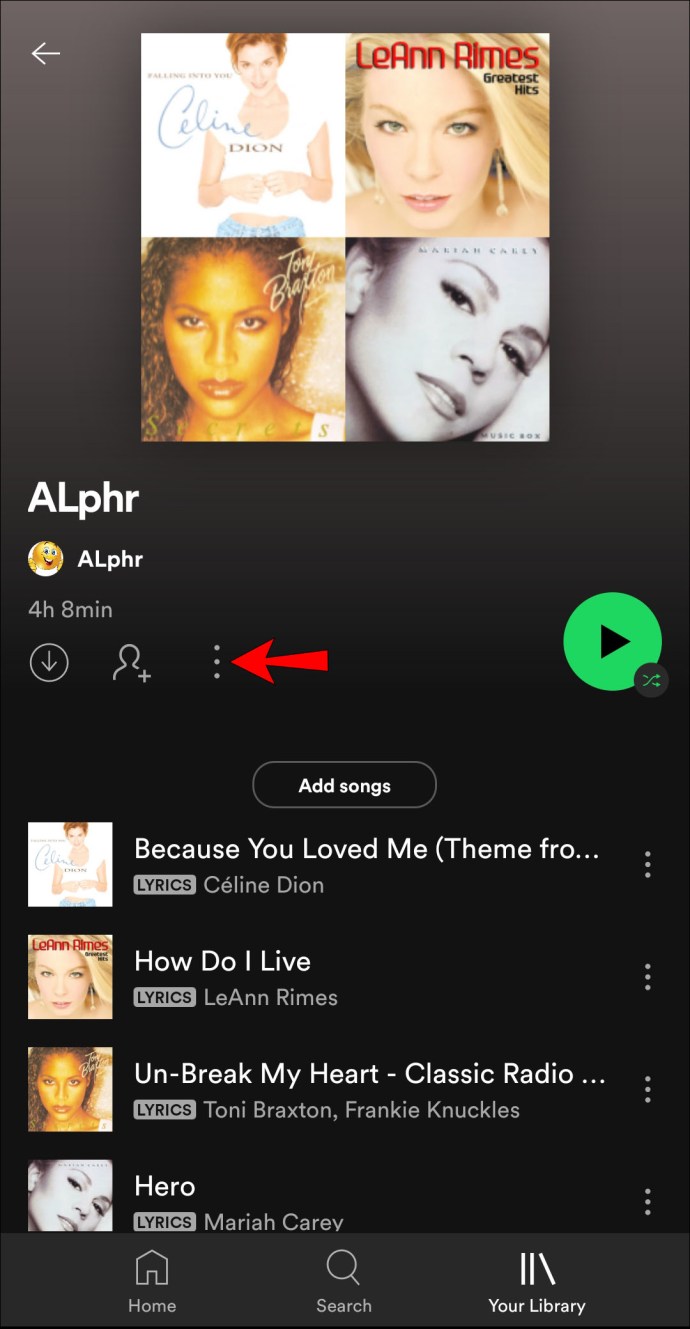
- '재생목록 편집'을 탭합니다.
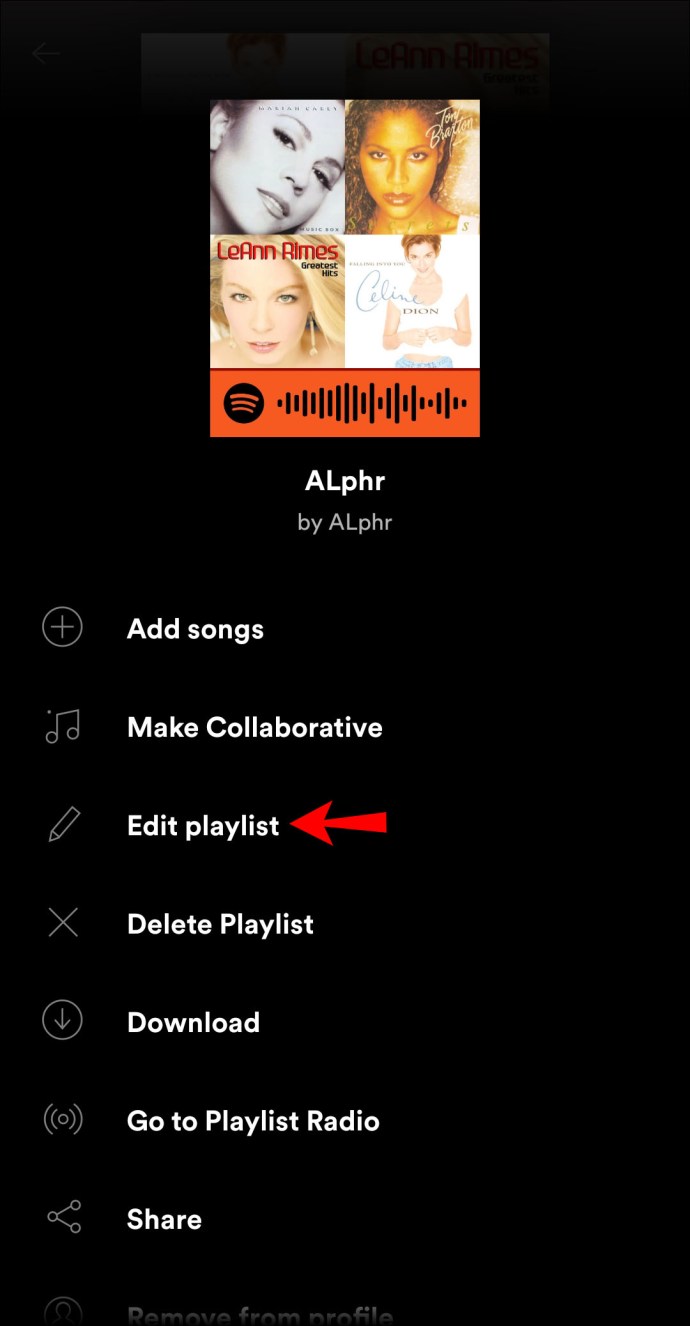
- 현재 사진을 탭합니다.

- 사진을 찍거나 갤러리에서 선택하십시오.
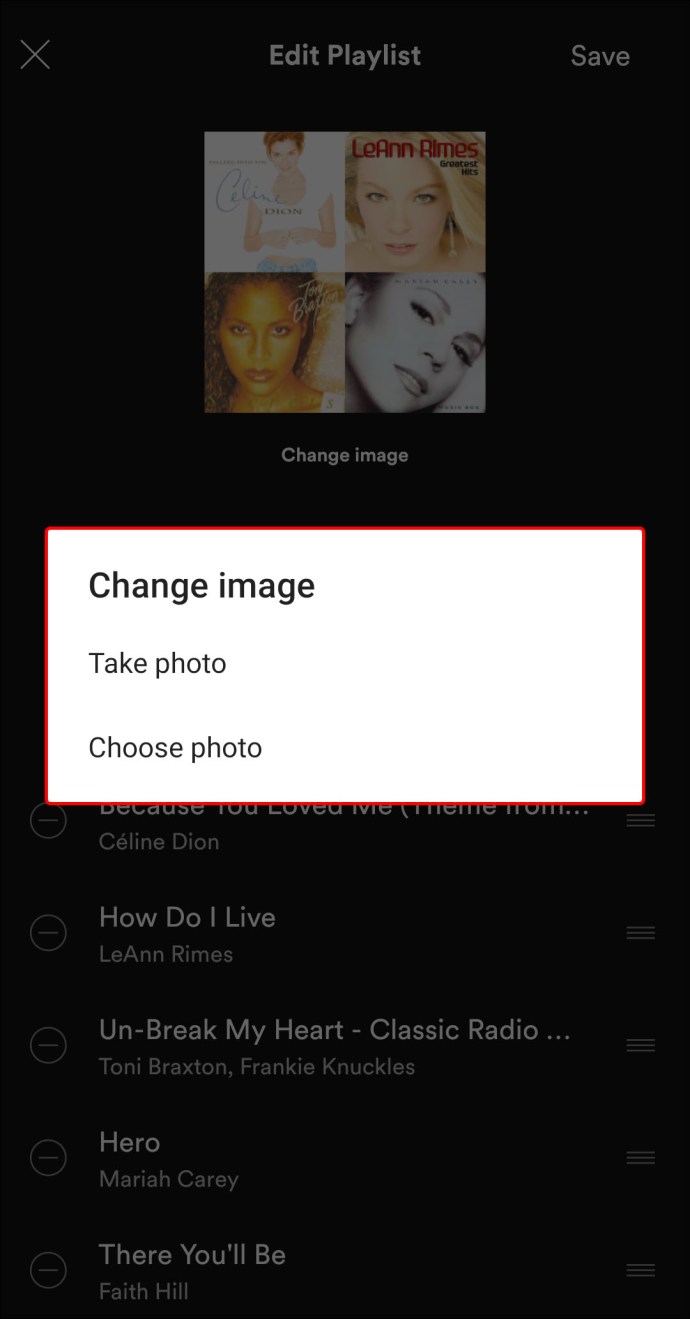
- '저장'을 탭합니다.
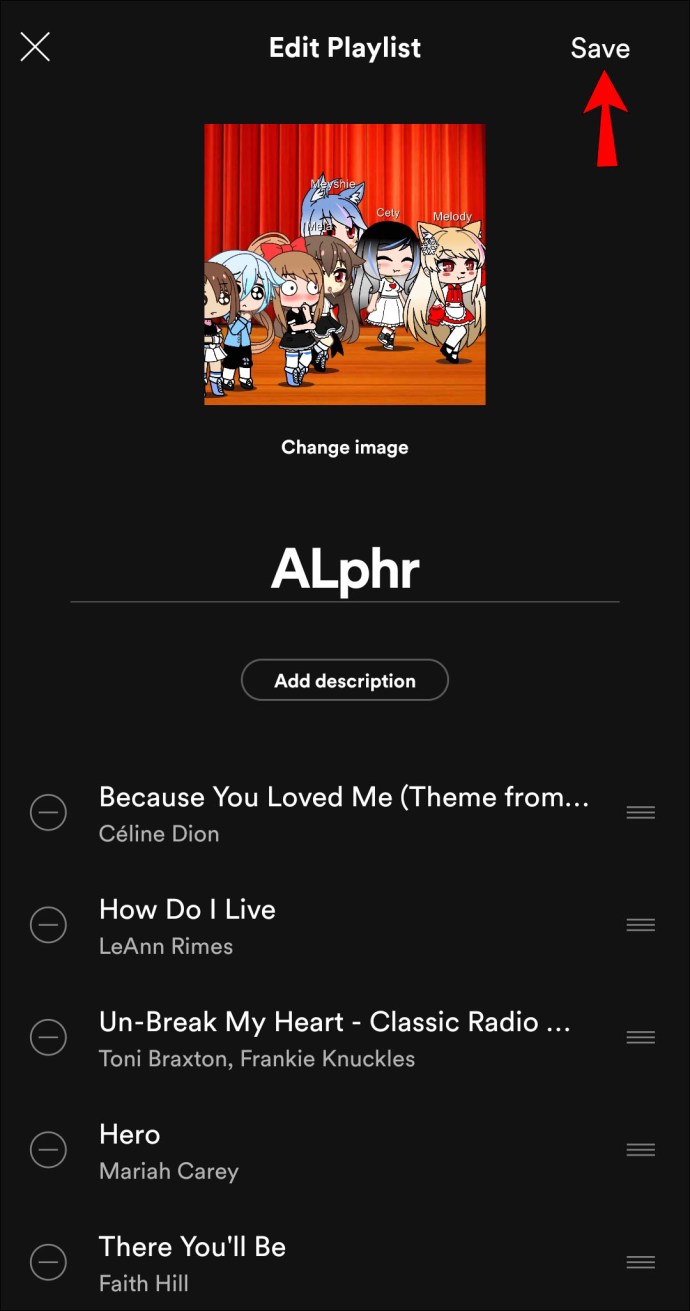
Windows 또는 Mac의 Spotify에서 재생 목록의 표지를 변경하는 방법
Windows 또는 Mac용 Spotify 데스크탑 앱이 있는 경우 다음 단계에 따라 재생 목록 사진을 변경할 수 있습니다.
- 스포티파이를 엽니다.
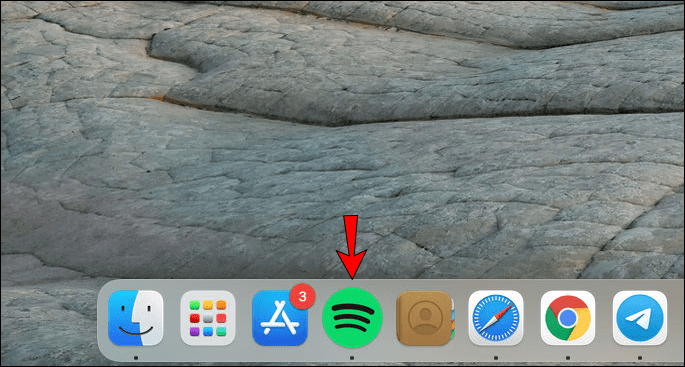
- 재생 목록을 선택합니다.
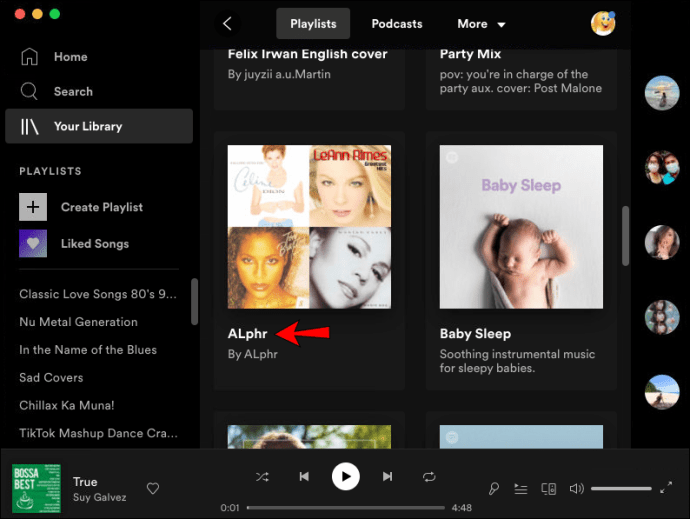
- 재생 목록 이름 아래에 있는 점 3개 아이콘을 탭합니다.
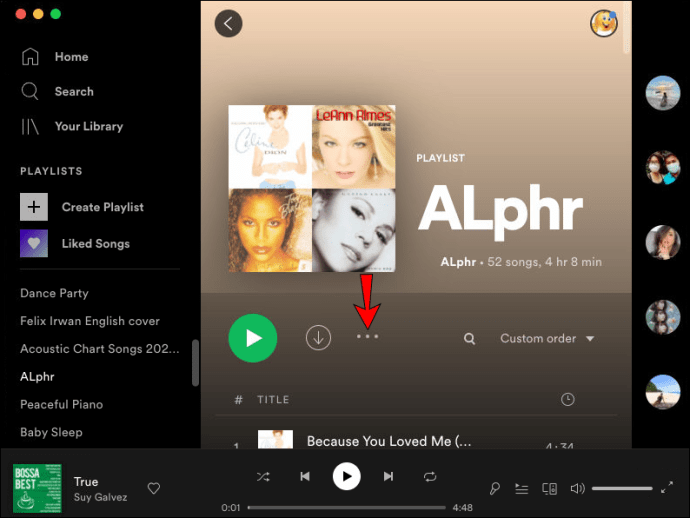
- '세부정보 수정'을 탭합니다.
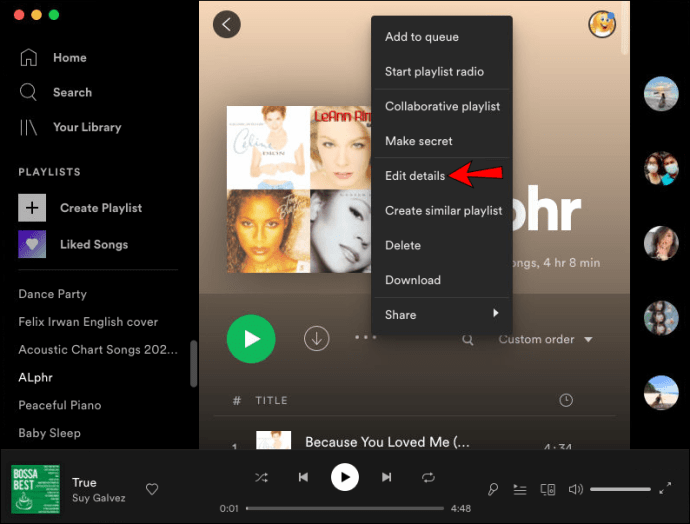
- 현재 사진을 탭합니다.
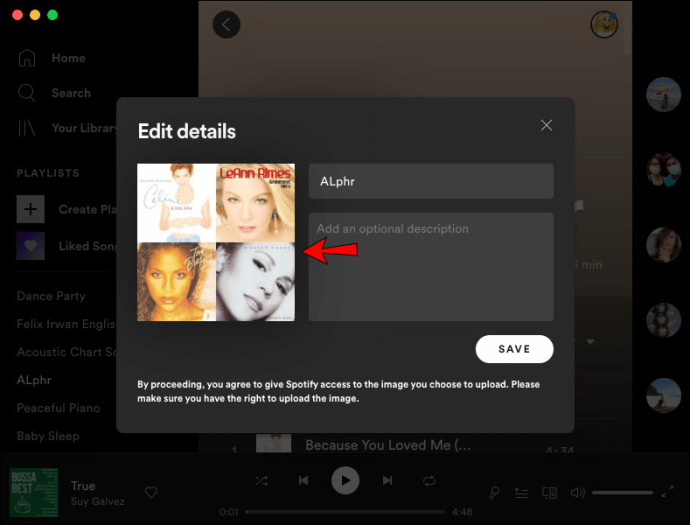
- 컴퓨터에서 사진을 선택합니다.
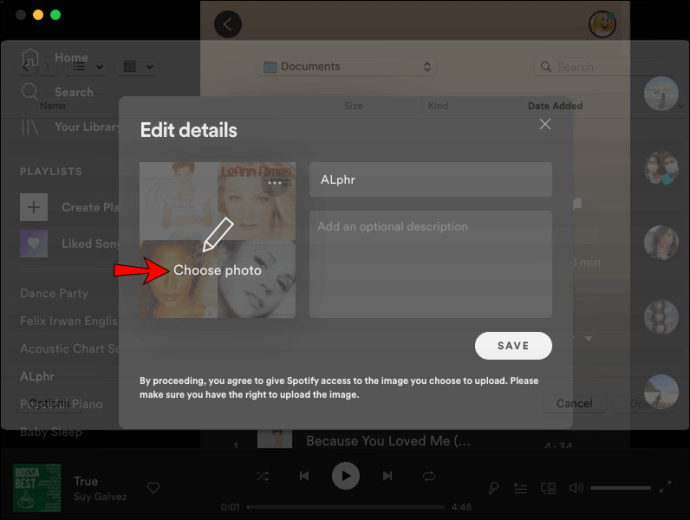
- "열기"를 탭합니다.
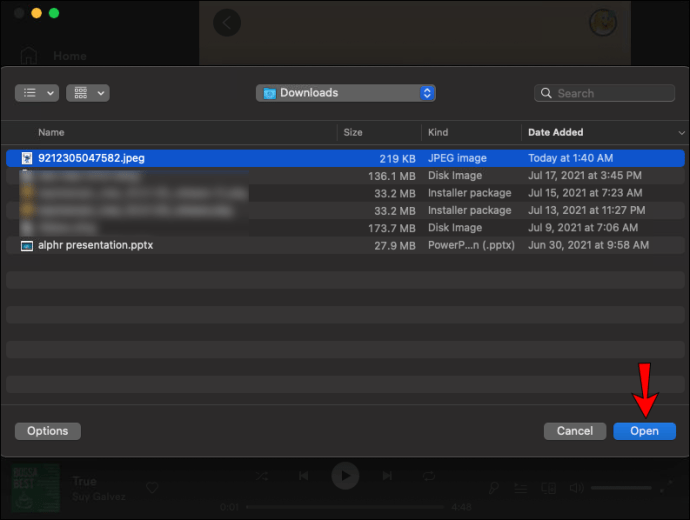
- '저장'을 탭합니다.
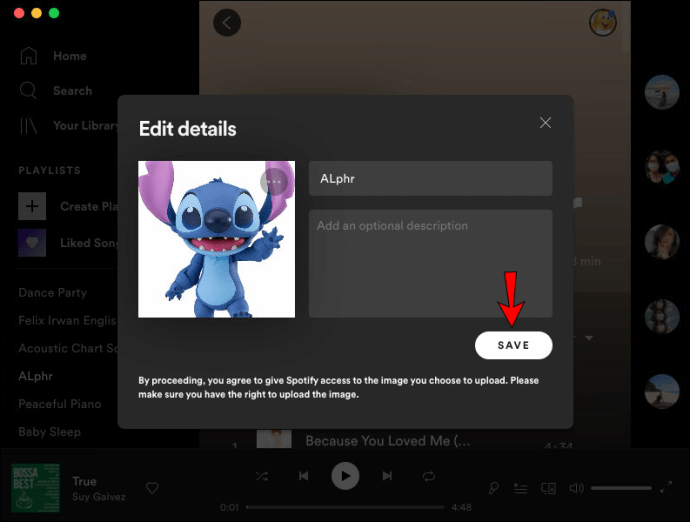
Windows 또는 Mac에서 웹 플레이어를 사용하는 경우 동일한 단계를 따르십시오.
Chromebook의 Spotify에서 재생 목록 사진을 변경하는 방법
웹 플레이어를 사용하거나 Android 앱을 설치하여 Chromebook에서 Spotify를 사용할 수 있습니다.
웹 플레이어를 사용하는 경우 다음 단계를 따르세요.
- play.spotify.com을 방문하여 Spotify 계정에 로그인합니다.
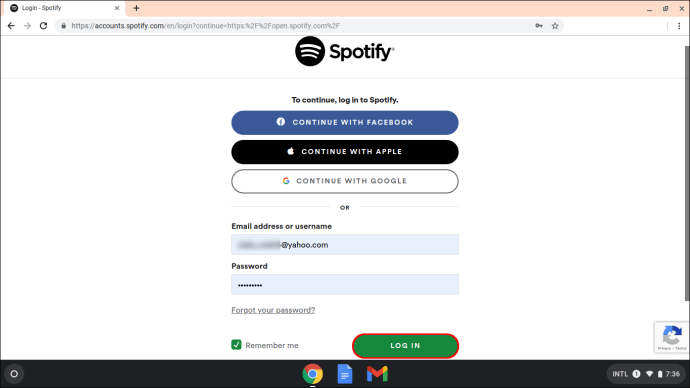
- 재생 목록을 선택합니다.
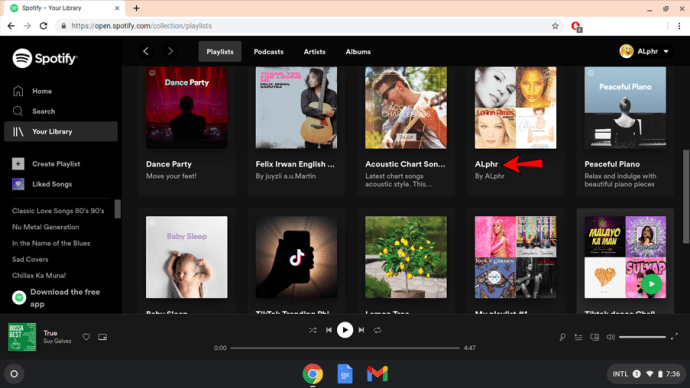
- 재생 목록 이름 아래에 있는 점 3개 아이콘을 탭합니다.
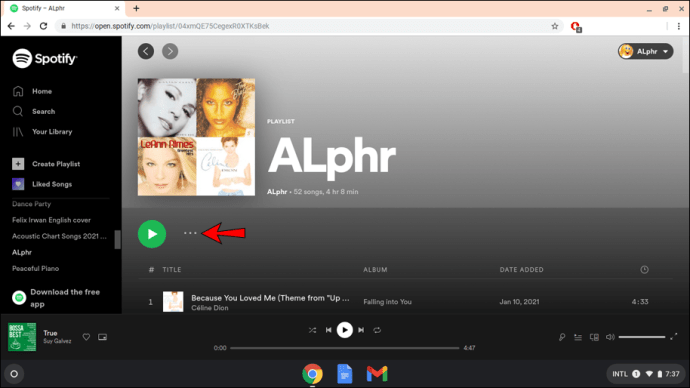
- '세부정보 수정'을 탭합니다.
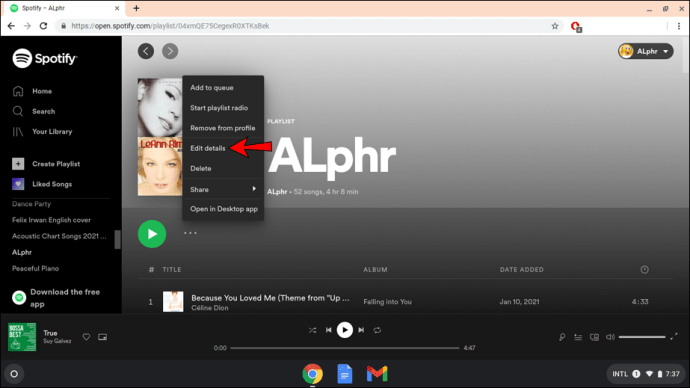
- 현재 사진을 탭합니다.
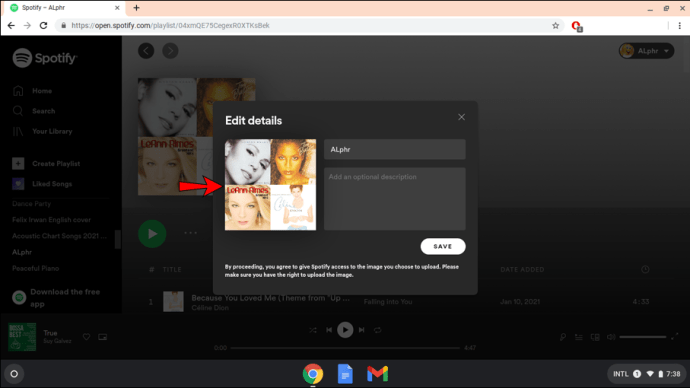
- 재생 목록에 대한 새 사진을 선택하십시오.
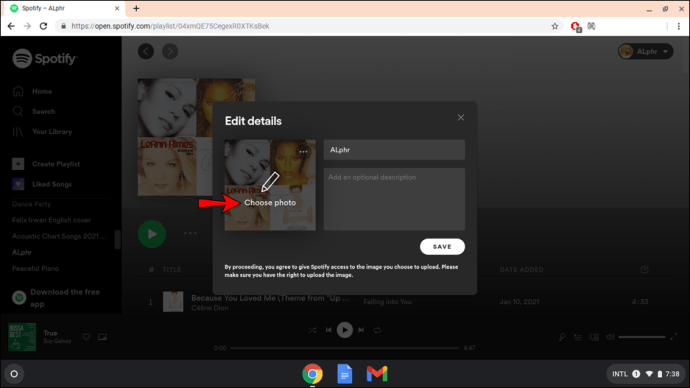
- "열기"를 탭합니다.
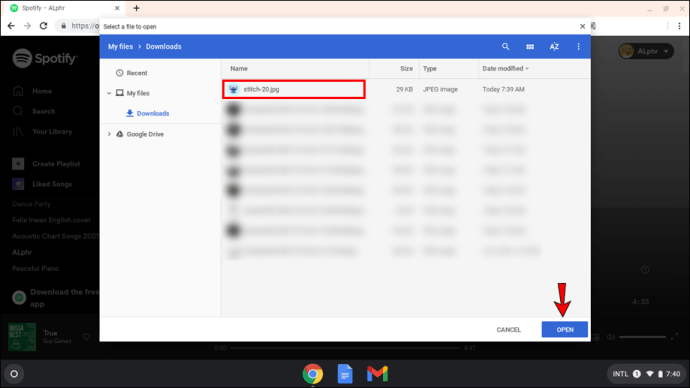
- '저장'을 탭합니다.

추가 FAQ
표지를 변경하려면 Spotify 프리미엄이 필요합니까?
Spotify를 사용하기 위해 구독료를 지불할 필요가 없습니다. 그러나 광고 없음, 더 나은 청취 경험, 노래를 다운로드하고 오프라인으로 듣는 기능 등과 같은 많은 유용하고 흥미로운 기능을 놓치게 될 것입니다.
다행히 재생 목록 표지 변경은 Spotify Premium 사용자만 사용할 수 있는 기능 중 하나가 아닙니다. Spotify 무료 버전을 사용하는 경우에도 재생 목록에 개인적인 터치를 추가할 수 있습니다.
맞춤 커버가 유지되지 않는 이유는 무엇입니까?
재생 목록 표지가 재생 목록에 계속 붙어 있지 않으면 일시적인 결함이나 손상된 앱 파일 때문일 수 있습니다. 이에 대해 수행할 수 있는 작업은 다음과 같습니다.
1. 스포티파이를 엽니다.
2. 앱에서 로그아웃합니다.
3. 장치를 다시 시작합니다.
4. 앱에 로그인합니다.
그래도 문제가 해결되지 않으면 앱을 다시 설치하거나 새로 다시 설치하여 손상된 파일을 제거해 보십시오. 또한 앱이 자동으로 업데이트되지 않으면 Spotify 앱에 대한 새로운 업데이트를 확인하십시오.
Spotify가 재생 목록 사진을 변경하는 데 시간이 걸릴 수 있습니다.
Spotify가 표지를 업데이트하는 데 얼마나 걸립니까?
재생 목록 표지가 즉시 변경되지 않은 것을 발견했다면 걱정하지 마십시오. Spotify가 업데이트하는 데 최대 24시간 또는 48시간이 걸릴 수 있습니다.
Spotify 재생 목록을 개인화하는 것을 주저하지 마십시오.
Spotify에서 재생 목록을 사용자 지정할 수 있는 옵션이 너무 많기 때문에 사용하지 않는 것은 부끄러운 일입니다. Spotify에서 재생 목록 사진을 변경하는 방법을 배우는 것은 보너스일 뿐이며 Spotify 프리미엄이 없는 사용자도 사용할 수 있습니다.
이름과 설명을 변경하거나 공동 작업으로 만들어 재생 목록을 추가로 사용자 지정할 수도 있습니다. 그렇게 하면 음악을 즐기고 사랑하는 사람들과 공유할 수 있습니다.
Spotify 재생 목록을 자주 사용자 지정합니까? 아래 의견 섹션에서 알려주십시오.